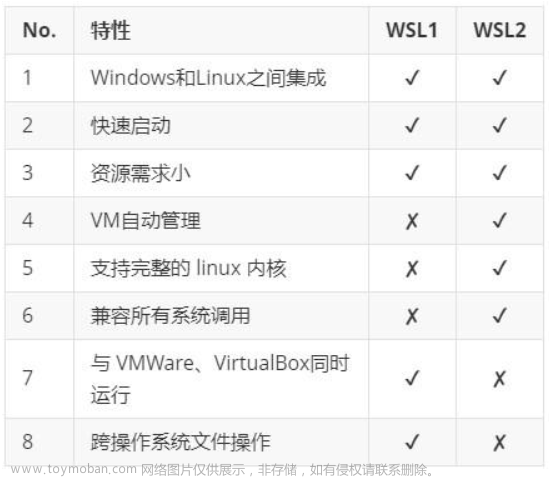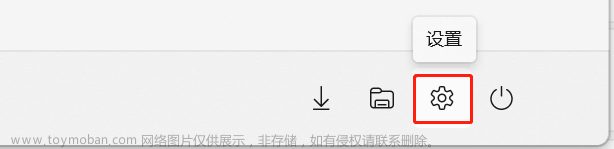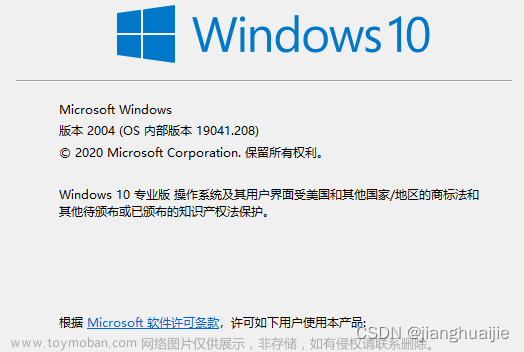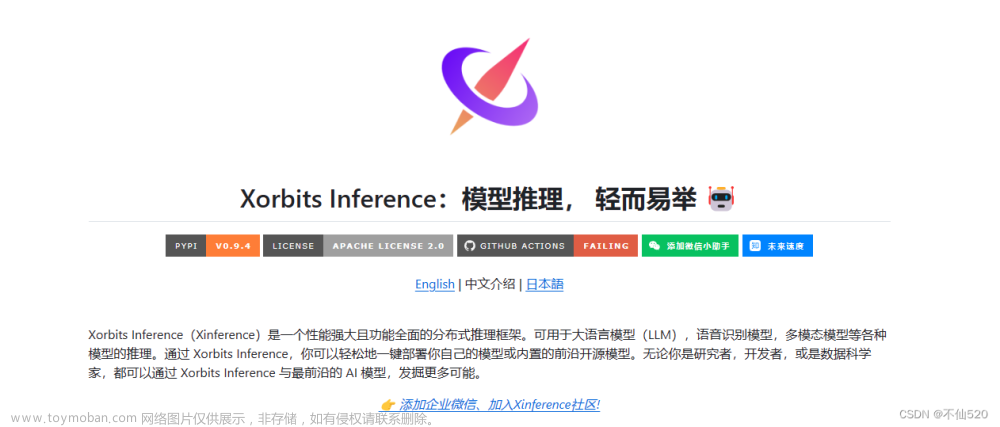AI- 通过docker开发调试部署ChatLLM
阅读时长:10分钟
本文内容: window上安装ubuntu虚拟机,并在虚拟机中安装docker,通过docker部署数字人模型,通过vscode链接到虚拟机进行开发调试.调试完成后,直接部署在云端即可.
什么是 WSL
WSL2(Windows Subsystem for Linux)是windows系统默认支持的功能,也就是Windows Linux子系统,类似于一台Linux虚拟机。
安装WSL2
WSL2是虚拟机,虚拟机(电脑)可以安装各个版本的Linux系统:Unbuntu, Centos, Debian
安装 Ubuntu 非常的简单:
- 管理员身份运行
Windows PowerShell - 安装 Ubuntu
wsl --install
- 启用windows系统对WSL设置
dism.exe /online /enable-feature /featurename:Microsoft-Windows-Subsystem-Linux /all /norestart
dism.exe /online /enable-feature /featurename:VirtualMachinePlatform /all /norestart
-
重启你的电脑
-
Win+q,在系统中输入ubuntu,搜索并打开
-
打开后,由于是第一次启动,会提示创建登录用户名和密码:
我设置的是name: ifredom password: 123456
关闭之后,如何再次启动?
- 方式1:依然是通过
Win+q,在系统中输入ubuntu,搜索并打开 - 方式2:在命令行中,输入
WSL即可

其他指令
# 查看已安装的子系统
wsl -l
# 查看子系统具体的版本号
wsl -l -v
# 设置以后安装Linux系统时,默认启用WSL2
wsl --set-default-version 2
# 查看所有可安装Linux版本列表
wsl.exe -l -o
windows10 默认安装版本 Ubuntu 2,你也可以安装其他版本 WSL
终端
使用 cmd 很不方便,且不美观,推介使用 windows terminal
Microsoft Store 中搜索 windows terminal, 需要注意的是:安装好之后, windows terminal在系统中的中文名为 终端,所以搜索时需要输入: 终端
wsl 中安装 docker
这一步目的:为了在 windows 系统上链接你的Ubuntu 系统,以便于在 VScode 中进行开发调试
- Windows 上的 Docker Desktop WSL 2
- WSL 上的 Docker 容器安装入门 | Microsoft Learn
# docker 是否安装成功. 打开 ubuntu
docker --version

常用指令
# 查看所有容器:
docker ps -a
# 查看所有镜像:
docker images
docker安装并使用某个镜像。以 nginx 为例:
# 安装 nginx 镜像
docker pull nginx
# 启动 名称为 nginx的容器,容器的镜像为刚下载的 nginx 镜像
docker run --name nginx -p 9696:80 -d nginx
# 谷歌浏览器访问地址:
http://localhost:9696
vscode 通过 SSH 远程连接子系统
vscode 安装 4 个插件:
- WSL
- Dev Containers
- Docker
- Remote - SSH
打开 Ubuntu ,在Ubuntu系统上启动 ssh 服务,即:
sudo apt-get update
sudo apt-get install openssh-server
sudo ps -e |grep ssh# 此步可省略,目的在于查看是否启动ssh服务,终端打印sshd字样说明启动了
sudo service ssh start
在 Ubuntu 系统上初始化公钥,即:
ssh-keygen -t rsa -C "youremail@example.com"
然后 cd ~/.ssh 文件夹下,将公钥写入授权的key,即:
# 命令的作用: 将 `id_rsa.pub` 文件中的内容追加到 `authorized_keys` 文件中.
cat id_rsa.pub >> authorized_keys
查看当前目录下的文件:
ls
接着执行:
# 查看ip
ip addr
# eth0中的ip是你的地址
以上操作均在ubuntu中操作.
在windows中,打开vscode编辑器,vscode 点击左下角, 点击 conect-to-host
点击 add new SSH host,输入 username@ip地址,在我本地输入的就是:ifredom@192.168.88.99,一路输入密码, 勾选Linux系统,保存即可.
最终成功运行:
![[Pasted image 20230813182817.png]]文章来源:https://www.toymoban.com/news/detail-655611.html
------ 如果文章对你有用,感谢右上角 >>>点赞 | 收藏 <<<文章来源地址https://www.toymoban.com/news/detail-655611.html
到了这里,关于windows10 安装WSL2, Ubuntu,docker的文章就介绍完了。如果您还想了解更多内容,请在右上角搜索TOY模板网以前的文章或继续浏览下面的相关文章,希望大家以后多多支持TOY模板网!